كيفية رسم مخطط التسلسل في Lucidchart: إرشادات رائعة مع البديل
في مجال الأعمال التجارية ، نحتاج إلى تفاصيل موجزة عن الخطة التشغيلية. يعد ترتيب هذه العناصر والسمات أمرًا بالغ الأهمية لجعل المؤسسة أو الشركة ثابتة. لذلك ، لفهم هذه الاحتياجات لأعمالنا ، يعد مخطط التسلسل وسيلة رائعة يمكننا استخدامها. إنه رسم تخطيطي يستخدم بشكل شائع من قبل المتخصصين في الأعمال لتخطيط أنظمة جديدة وحتى العمليات الحالية. بالإضافة إلى ذلك ، فإن النقطة الرئيسية في المخطط هي إعطائنا صورة أوضح عن كيفية عمل الكائن الذي نحتاجه معًا.
تماشياً مع ذلك ، هذه المقالة مناسبة لك إذا كنت تخطط لإنشاء مخطط التسلسل الخاص بك. انضم إلينا حيث نكتشف عملية كيفية إنشاء مخطط تسلسل باستخدام اثنين من أفضل أدوات رسم الخرائط على الإنترنت.
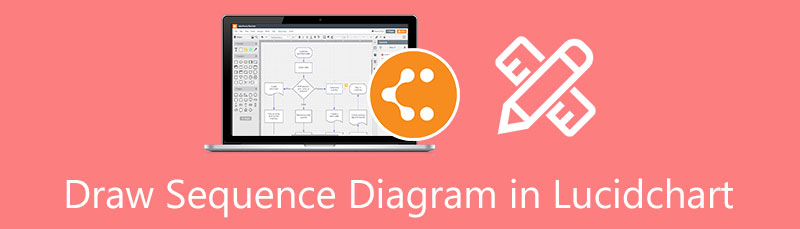
- الجزء 1. كيفية رسم مخطط التسلسل في Lucidchart
- الجزء 2. كيفية إنشاء مخطط تسلسل مع أفضل بديل لـ Lucidchart
- الجزء 3. أسئلة وأجوبة حول كيفية رسم مخطط التسلسل في Lucidchart
الجزء 1. كيفية رسم مخطط التسلسل في Lucidchart
مخطط التسلسل سهل الاستخدام طالما لدينا أداة رائعة. سيرى هذا الجزء كيف يمكننا إنشاء مخطط تسلسل باستخدام Lucidchart. إنها أداة عبر الإنترنت يمكننا استخدامها لعملية مرنة من الرسوم البيانية المختلفة. الجهاز يطرح ميزات هائلة. يرجى التحقق من الخطوات التي نحتاج إلى اتباعها في إنشاء مخطط تسلسل باستخدام Lucidchart المذهل.
قم بالوصول إلى موقع Lucidchart الرسمي على متصفح الويب الخاص بك. على الموقع الرائد ، من فضلك اشتراك مجانا. بعد ذلك سيقودك الآن إلى علامة تبويب جديدة حيث يمكنك بدء الرسم التخطيطي الخاص بك. ثم يمكنك الاختيار من بين وثائق و القوالب. نقترح النقر فوق القوالب للحصول على قالب مخطط تسلسل Lucidchart فوري.
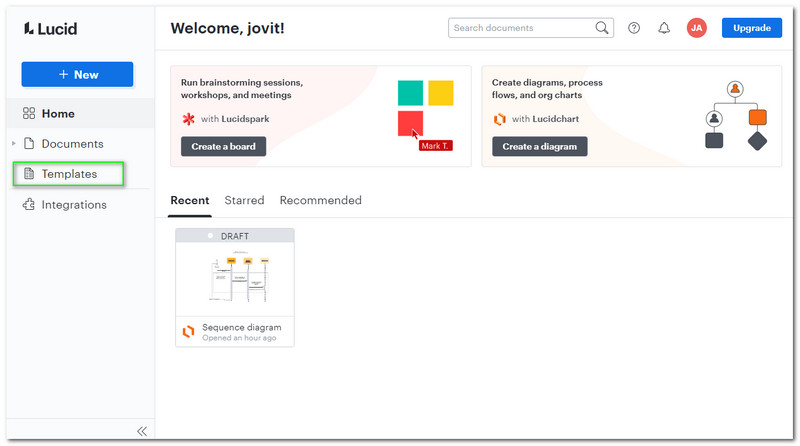
ستتوفر مجموعة جديدة من الخيارات على موقع الويب الخاص بك: نموذج مختلف ومثال على مخطط تسلسل Lucidchart. من بين الاختيارات ، يرجى اختيار نموذج لـ مخطط تسلسل. الرجاء الضغط عليه للمتابعة.
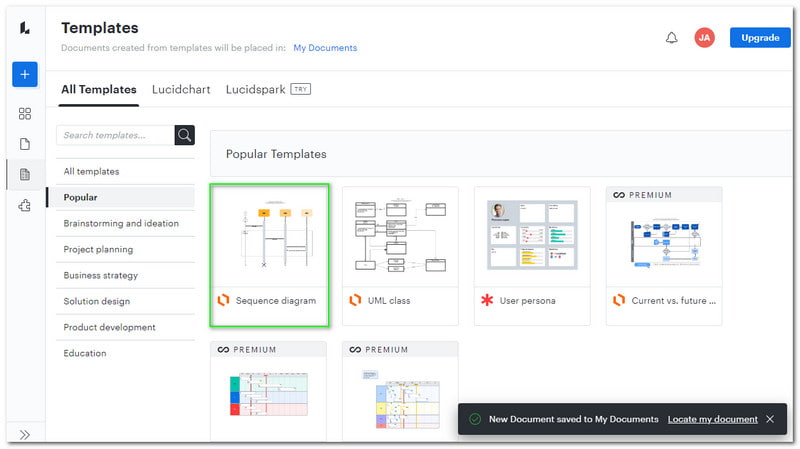
الآن ، أنت ترى علامة تبويب جديدة تعرض تعريف القالب الخاص بك. ثم في الجزء السفلي ، انقر فوق استخدم القالب زر للمتابعة.
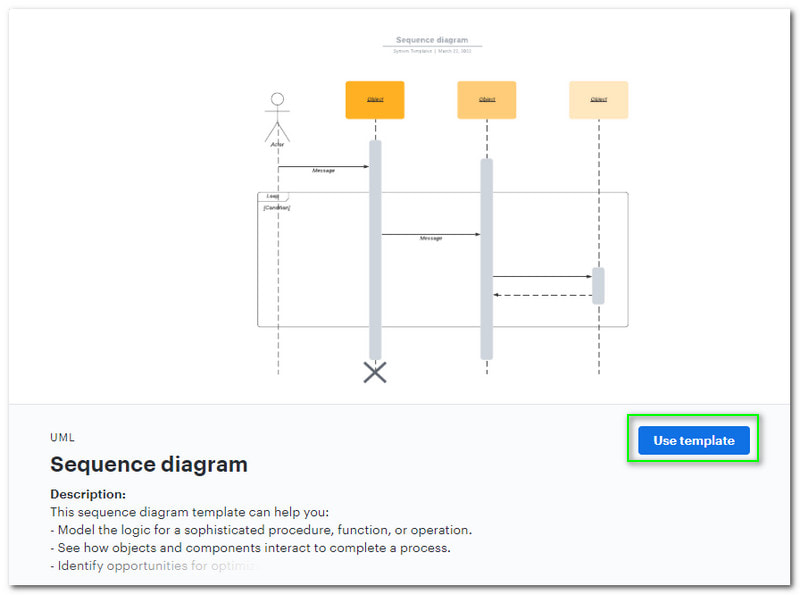
تقودك الأداة الآن إلى علامة تبويب جديدة حيث يمكنك بدء رسمك التخطيطي رسميًا. نظرًا لأنك اخترت النموذج ، سترى الآن تخطيطًا جاهزًا للتحرير على شاشتك.
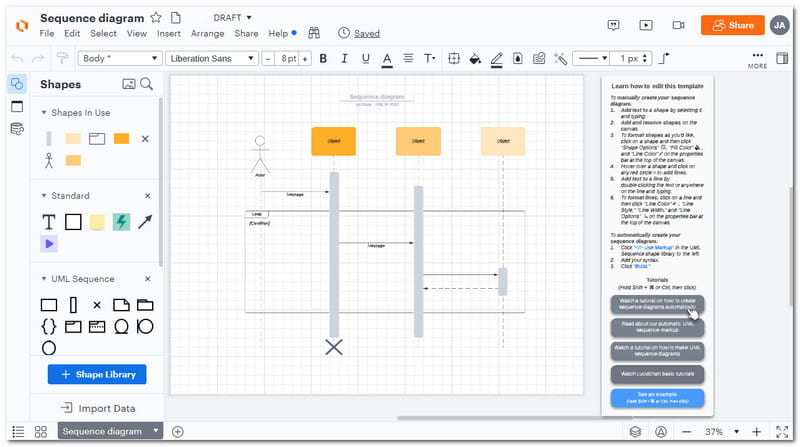
ابدأ في ملء العناصر بالمعلومات والتفاصيل التي تحتاجها للمخطط. انقر على شكل في علامة التبويب على الجانب الأيسر واختر الميزات التي تريد استخدامها. ثم اسحبه إلى الرسم التخطيطي وابدأ في حفظه. يرجى الانتهاء من الرسم التخطيطي بعد احتياجاتك.
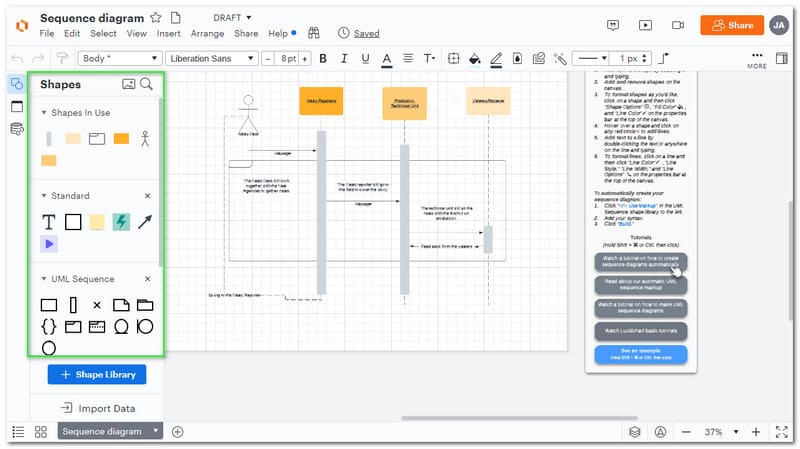
إذا كنت على ما يرام ، فقد حان الوقت الآن لحفظ الرسم التخطيطي وتصديره. في الزاوية اليسرى ، انقر فوق بيانات الاستيراد زر. ثم ستظهر علامة تبويب جديدة. يرجى اختيار مخطط تسلسل من بين الخيارات.

ثم ستظهر علامة تبويب أخرى. الرجاء النقر فوق استيراد البيانات الخاصة بك زر لإنهاء العملية.
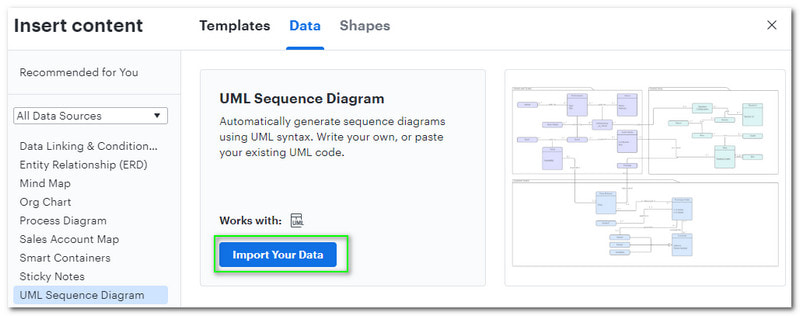
الجزء 2. كيفية إنشاء مخطط تسلسل مع أفضل بديل لـ Lucidchart
في هذه اللحظة ، قد تفكر في مدى صعوبة وتعقيد استخدام Lucidchart. لذلك ، إذا كان الأمر كذلك ، يجب أن نجد بديلًا رائعًا للتخفيف من هذا التعقيد. لحسن الحظ ، لدينا ما لا يصدق MindOnMap التي تمتلك أيضًا ميزات هائلة لإنشاء مخططات مثل مخطط التسلسل. هذه الأداة عبر الإنترنت هي أيضًا أداة احترافية مثل Lucidchart ، ولكنها بسيطة جدًا. هذا هو السبب في أنه أكثر روعة من استخدام Lucidchart. دعونا نرى كيف يعمل ، لا سيما في عمل مخطط تسلسل.
تحميل آمن
تحميل آمن
انتقل إلى موقع MindOnMap الرسمي باستخدام متصفح الويب الخاص بك. ثم على واجهة الويب ، حدد موقع ملف إنشاء خريطة YourMind الزر الذي يمكننا رؤيته في منتصف الواجهة.
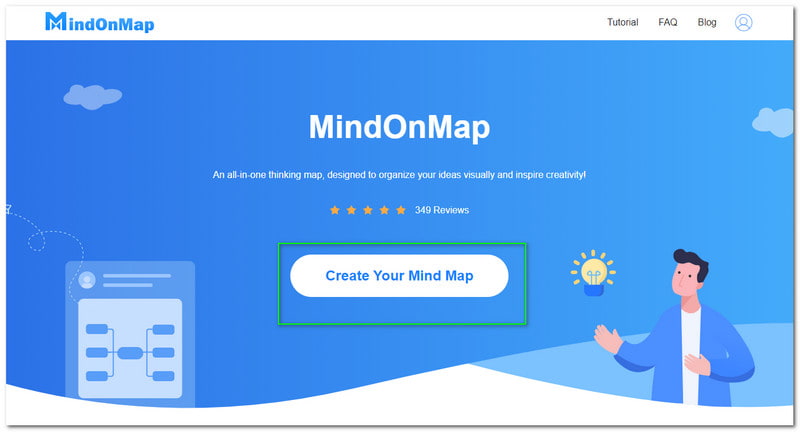
أنت الآن في علامة التبويب الجديدة ، حيث يمكنك رؤية ميزات مختلفة للرسم التخطيطي الخاص بك. اختر ال جديد لرؤية قوالب مختلفة لخريطتك الذهنية على الجانب الأيسر. ثم على الجانب الأيمن ، اختر رمز لـ خريطة الهيكل التنظيمي.
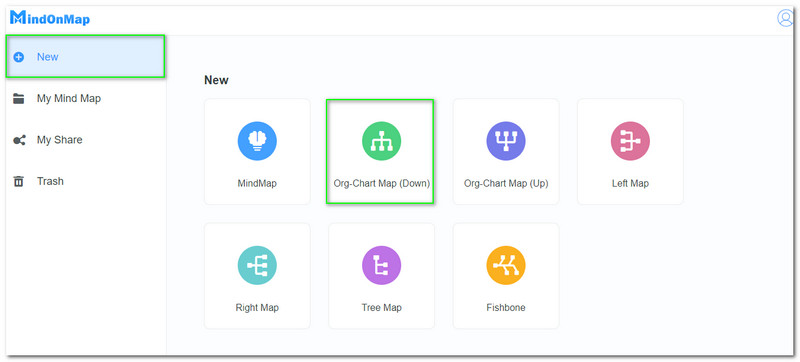
من زاوية التحرير البارزة ، سترى ملف العقدة الرئيسية. ستكون هذه العقدة بمثابة نقطة البداية وجذر موضوعك. انقر فوقه وأضف العقدة والعقدة الفرعية في الجزء العلوي من الموقع. هذه الخطوة هي طريقة إنشاء التخطيط الخاص بك لمخطط تسلسل.
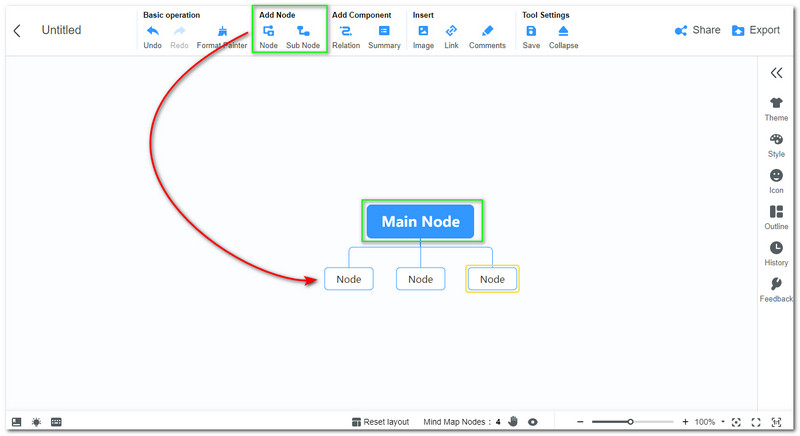
بعد إضافة العقد الخاصة بك ، حان الوقت لملء كل عقدة بالكائن الذي تحتاجه لمخطط التسلسل. تأكد من ملء كل شيء لجعل المخطط موجزًا وشاملًا.
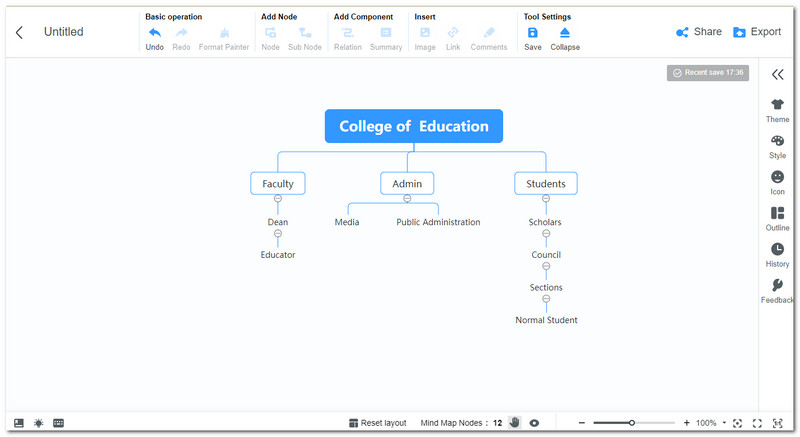
افترض أن جميع العناصر التي تحتاجها مشفرة بالفعل. حان الوقت الآن لتحسين تصميم الرسم التخطيطي الخاص بك. أعثر على سمة على الجانب الأيمن من صفحة الويب. غير ال اللون والخلفية.
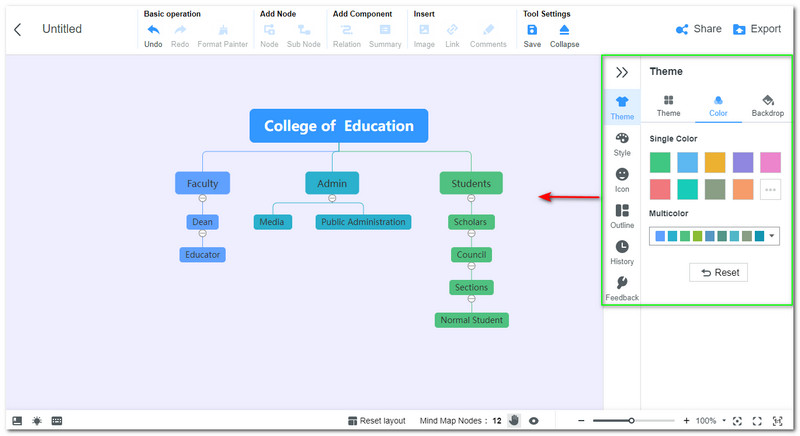
إذا كنت الآن جيدًا مع اللون والموضوع ، فسنواصل الآن عملية تصدير الرسم التخطيطي الخاص بك. الرجاء النقر فوق يصدّر على الجانب الأيمن العلوي من الموقع. ثم قائمة التنسيقات موجودة. اختر التنسيق الذي تريده. ثم انتظر بضع ثوان لعملية الحفظ.
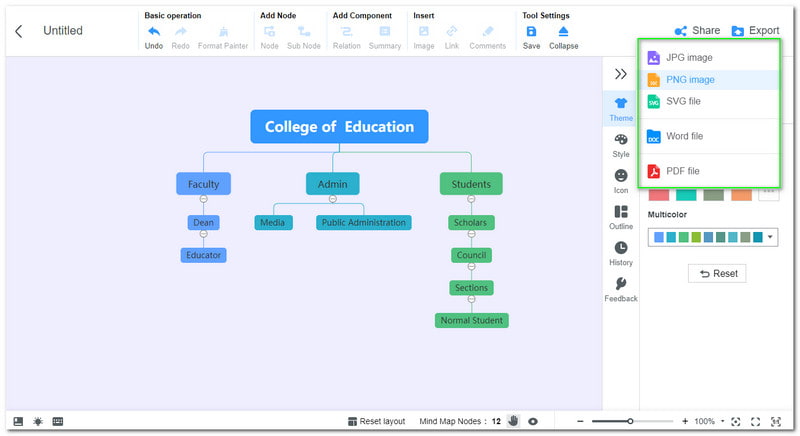
تتيح لك هذه الأداة أيضًا إنشاء ملفات المخططات النصية، وأنواع مختلفة أخرى من المخططات.
الجزء 3. أسئلة وأجوبة حول كيفية رسم مخطط التسلسل في Lucidchart
ما هو البديل الآخر لـ Lucidchart في إنشاء مخطط تسلسل؟
MindOnMap ، Visio و SmartDraw هما أداتان رائعتان يمكننا استخدامهما كبدائل لـ Lucidchart. تمتلك هاتان الأداتان ميزات احترافية يمكن أن تعطينا مخرجات ممتازة بجودة عالية الدقة. بالإضافة إلى ذلك ، الأدوات سهلة الاستخدام أيضًا. هذا هو السبب في أنها أفضل البدائل للاستخدام.
هل Lucidchart مجاني؟
لا. Lucidchart ليس مجانيًا. تقدم الأداة نسخة تجريبية مجانية مع ميزات محدودة. لذلك ، إذا كنت بحاجة إلى الجودة الشاملة ، فيجب أن نستفيد من قسط $7.95 شهريًا.
ما هي أمثلة مخطط تسلسل Lucidchart التي يمكننا استخدامها؟
تقدم الأداة Lucidchart ثلاثة أمثلة مختلفة لمخططات التسلسل. الأول هو مخطط التسلسل القياسي ، تسلسل UML: نظرة عامة على تسجيل الدخول إلى SUer ، و UML: مشغل الفيديو المحمول SDK. تأتي هذه الثلاثة بأغراض مختلفة ولكنها تخدم قدرة واحدة - لإظهار الأهداف والتسلسل الذي نحتاجه لنظام جديد.
استنتاج
أعلى هذه المقالة هي المعلومات التي نحتاج إلى معرفتها لإنشاء مخطط تسلسل باستخدام Lucidchart المذهلين و MindOnMap. يمكننا أن نرى مدى فائدة الأدوات في عملية إنشاء الرسم التخطيطي على الفور. بالإضافة إلى ذلك ، يمكننا أيضًا أن نرى مدى أهمية مخطط التسلسل في تخطيط نظام جديد أو إصلاح خطة حالية لشركتنا ومنظمتنا. لذلك ، يرجى الانتباه إلى التفاصيل أعلاه. إذا كنت تعتقد أن هذه المقالة مفيدة ، فيمكنك مشاركتها مع زميلك لمساعدته في القيام بالمهمة.










